
Creare gruppi di studenti in Classroom
Quando utilizzi Classroom, puoi selezionare i dispositivi di alcuni studenti su cui eseguire delle azioni. Puoi sempre selezionare un singolo studente per eseguire azioni sul suo dispositivo. Nel caso di più studenti, potresti voler usare un gruppo specifico. In Classroom esistono tre tipi di gruppi:
Gruppi dinamici
Gruppi che crei manualmente
Gruppi dinamici
Classroom crea automaticamente gruppi dinamici per alcuni studenti e i loro dispositivi.
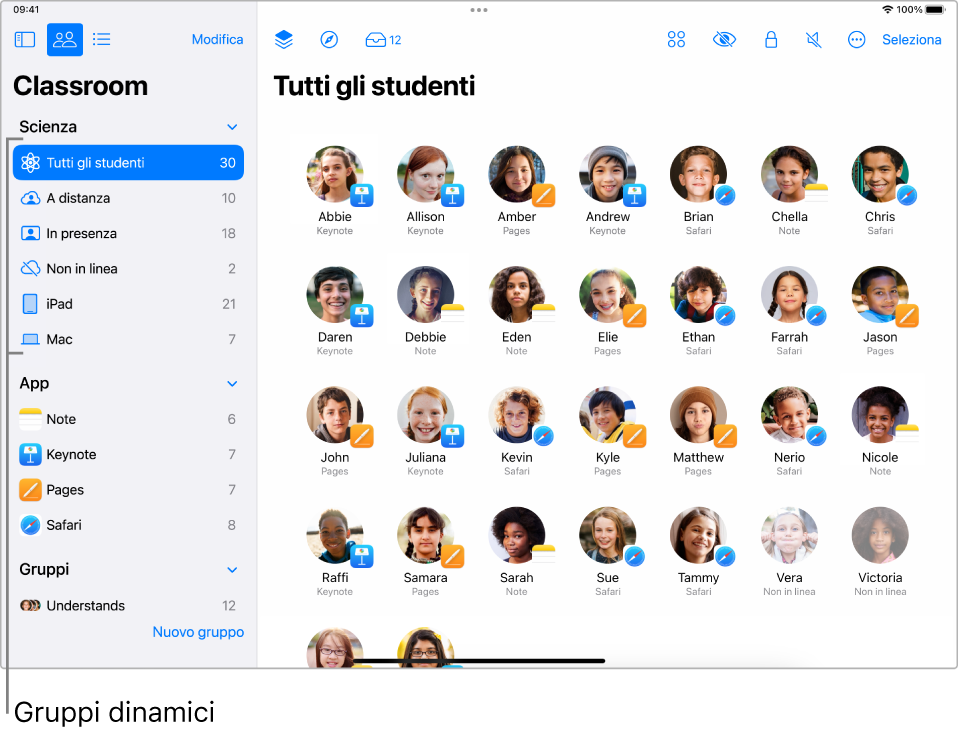
Tutti gli studenti: numero totale di studenti in una classe, indipendentemente da come sono collegati alla classe o se sono online o no. L'icona che viene visualizzata accanto a “Tutti gli studenti” è il simbolo utilizzato quando la classe è stata creata.
 In presenza: gli studenti in una classe in presenza.
In presenza: gli studenti in una classe in presenza. A distanza: gli studenti in una classe in remoto.
A distanza: gli studenti in una classe in remoto. Non in linea: gli studenti che non sono collegati a una classe.
Non in linea: gli studenti che non sono collegati a una classe. iPad: gli studenti che sono collegati tramite un iPad.
iPad: gli studenti che sono collegati tramite un iPad. Mac: gli studenti che sono collegati tramite un Mac.
Mac: gli studenti che sono collegati tramite un Mac. Bloccati: gli studenti i cui dispositivi sono bloccati. (Solo classi in presenza)
Bloccati: gli studenti i cui dispositivi sono bloccati. (Solo classi in presenza) Batteria quasi scarica: se uno studente ha la batteria del dispositivo quasi scarica, verrà visualizzato in questo gruppo.
Batteria quasi scarica: se uno studente ha la batteria del dispositivo quasi scarica, verrà visualizzato in questo gruppo.
Gruppi dinamici
I gruppi dinamici vengono creati automaticamente quando gli studenti utilizzano app diverse o nel caso di iPad, la schermata Home. Ad esempio, se quattro studenti utilizzano Safari, viene creato un gruppo dinamico che mostra questi quattro studenti.
Gruppi creati manualmente
Puoi creare gruppi manualmente in base a criteri specifici. Ad esempio, se tre studenti stanno collaborando a un progetto, puoi creare un gruppo solamente per loro e guidarli affinché aprano pagine web o EPUB e PDF specifici relativi al progetto. Puoi creare dei gruppi temporanei senza dover contattare l'amministratore MDM. Puoi rimuovere solo i gruppi che crei manualmente.
Creare un gruppo manualmente
In Classroom
 , seleziona Classi nella barra laterale, quindi seleziona una classe.
, seleziona Classi nella barra laterale, quindi seleziona una classe.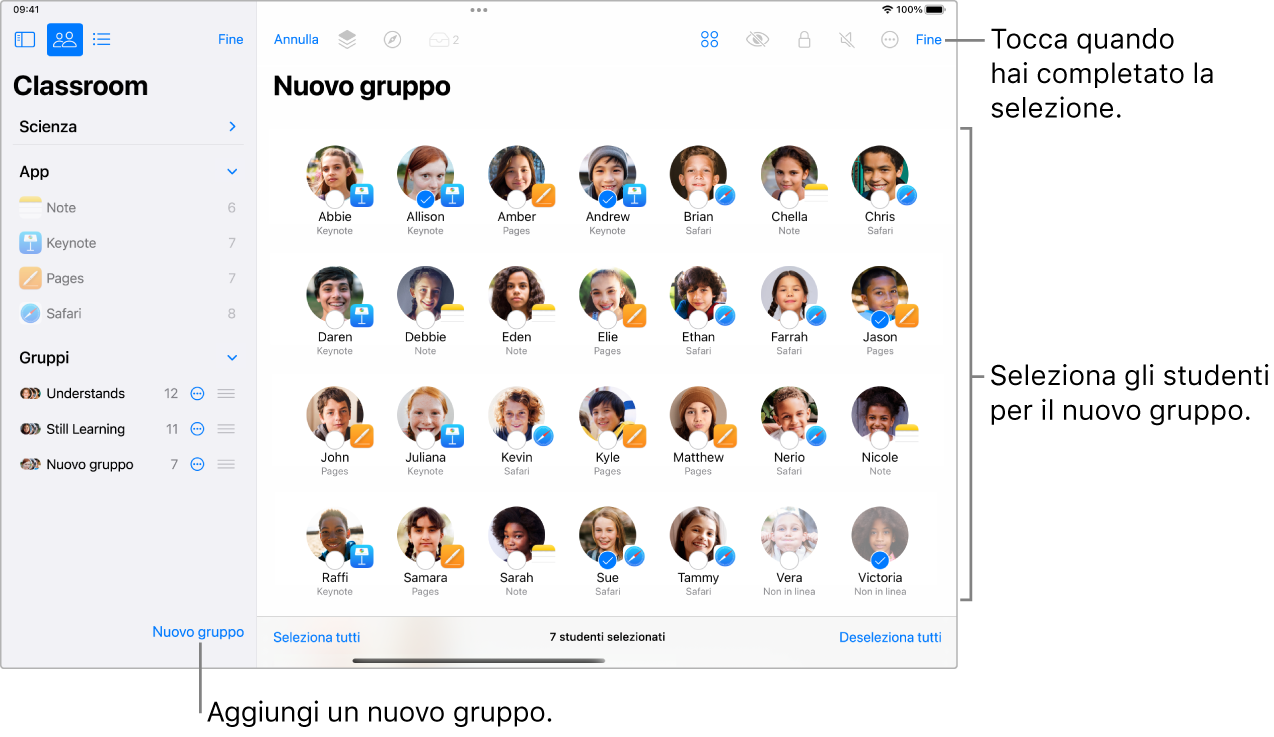
Seleziona “Nuovo gruppo” nella barra laterale.
Inserisci un nome per il gruppo, quindi seleziona OK.
Seleziona ogni studente che farà parte del gruppo, quindi seleziona Aggiungi.
Verrà visualizzato un segno di spunta
 per ogni studente che selezioni.
per ogni studente che selezioni.Seleziona Fine nell'angolo superiore destro dello schermo.
Il gruppo verrà ora visualizzato nella barra laterale.
Modificare un gruppo che hai creato
In Classroom
 , seleziona Classi nella barra laterale, quindi seleziona una classe.
, seleziona Classi nella barra laterale, quindi seleziona una classe.Seleziona Modifica nella parte superiore della barra laterale.
Seleziona
 accanto a un gruppo, quindi esegui una delle seguenti operazioni:
accanto a un gruppo, quindi esegui una delle seguenti operazioni:Modifica i membri del gruppo.
Duplica il gruppo.
Rinomina il gruppo.
Elimina il gruppo.
Segui i comandi necessari per completare l'azione selezionata, quindi seleziona Fine.